Как да използвам Facebook Power Editor, подробно ръководство
Facebook реклами мениджър на реклами във Facebook Facebook / / September 26, 2020
 Търсите ли по-добър начин за управление на вашите реклами във Facebook?
Търсите ли по-добър начин за управление на вашите реклами във Facebook?
Искате ли достъп до нови рекламни функции на Facebook веднага щом са налични?
Facebook предлага мощен и често пренебрегван начин за търговците да правят невероятни неща с реклами.
В тази статия ще ви покажа какво е Power Editor, ще разгледам предимствата му и ще ви покажа как можете да създавате кампании с помощта на Power Editor.
Какво е Power Editor?
Най-мощният начин за насочете се към идеалната си аудитория във Facebook е с реклами във Facebook.
Но щракването върху бутона „Boost Post“ и използването на инструмента за самообслужване само надрасква повърхността. Ако искате да процъфтявате и да насочвате печалби с рекламите си във Facebook, трябва да използвате Power Editor.
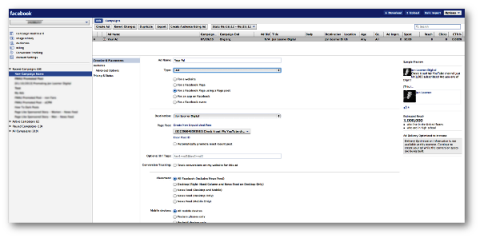
Power Editor е безплатна приставка за браузър, създадена от Facebook, която ви позволява редактирайте групово рекламите си. Първоначално е създаден като приставка за Chrome. Въпреки че спорадично работи в други браузъри, вероятно ще искате
Отидете на Facebook.com/powereditor за да тествате браузъра си или да инсталирате приставката.
Но Power Editor е много повече от просто групов рекламен редактор. Той има много предимства пред инструмента за самообслужване на Facebook, използван от по-голямата част от рекламодателите във Facebook.
Ето предимствата от използването на Power Editor за вашите реклами във Facebook.
# 1: Получете достъп до най-новите функции
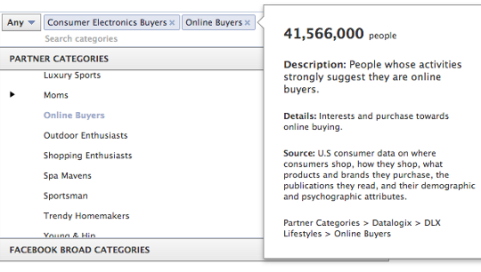
Когато Facebook пусне нови разширени функции, те се изпращат първо до API за реклами на Facebook (който отива към инструменти на трети страни) и Power Editor. В резултат на това търговците, използващи Power Editor, са склонни да получават тези функции много преди тези, които използват изключително инструмента за самообслужване.
Ето няколко примера за функции, които в момента можете да намерите в Power Editor, но не и в инструмента за самообслужване:
Категории на партньори: Facebook си партнира с три компании за извличане на данни (Axciom, Datalogix и Epsilon), които събират множество данни за потребители, свързани с историята на покупките и начина на живот. Facebook използва тези данни, за да позволи на рекламодателите да направят мощно насочване на реклами с повече от 500 категории.
Ето извадка от насочването, което можете да направите с помощта на категории партньори:
- Размер на домакинството 6 (8 842 800 потребители)
- Престижен потребител на кредитна карта в универсален магазин (34 618 400 потребители)
- Покупки на консумативи за домашен офис (2 638 300 потребители)
- Закупуване на автомобил за резервни части преди повече от 48 месеца (11 952 800 потребители)
- Купувачи на бебешки храни и продукти (10 497 100 потребители)
- Ваканции в казиното (4 242 000 потребители)
- Собственик на куче (12 643 500 потребители)
- Купувачи на фитнес - бегачи (5 950 600 потребители)
- Учител / възпитател (223 000 потребители)
- Дарете за ветерански каузи (7 016 400 потребители)
Докато насочването по точни интереси и широки категории зависи от потребителите, които поддържат своите профили актуализирано, насочването по партньорска категория се основава на действителната история на покупките на потребителя и попълването на проучвания.
Подобни на публика аудитории: Скорошното пускане на Facebook на Персонализирани аудитории към инструмента за самообслужване на рекламите позволява на рекламодателите да качват своите списъци с клиенти във Facebook, за да насочват тези потребители към реклами.
Lookalike Audiences на Power Editor създава подобен списък с потребители на Facebook въз основа на вашия списък с клиенти.
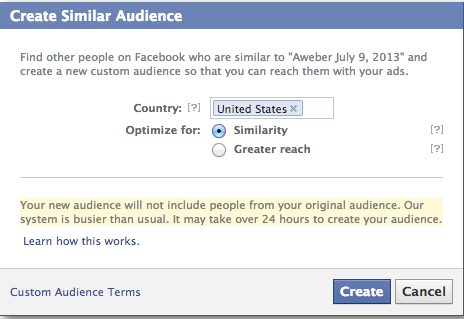
Това може да бъде полезно за рекламодатели с малки списъци с клиенти, които бързо се изчерпват. Facebook ще прегледа вашия списък с клиенти и ще намери или 1% от най-добрите (фокусирани върху сходство) или 5% (фокусирани върху обхвата) на потребители, подобни на тези клиенти, към които след това можете да насочите с реклама.
Запазени аудитории (или Запазени целеви групи): Успешната реклама във Facebook отнема време, за да се създаде, защото въвеждате всички съответни параметри за насочване. Това може да включва следното:
- Държави / щати / градове
- Пол
- Точни интереси
- Широки категории
- Категории на партньори
- Връзки (фенове, не фенове, приятели на феновете)
- Персонализирани аудитории / Изключени аудитории
- Връзки и взаимоотношения
- Езици
- Образование
- Работни места
Това е много информация и е мъчно да въвеждате това отново всеки път, когато създавате нова реклама в инструмента за самообслужване.
В Power Editor всичко, което трябва да направите, е създайте запазена аудитория (известен също като a Запазена целева група). След като създадете запазена аудитория, спестявате много време в процеса на създаване на реклами.

Докато сте в раздела Аудитория, просто изберете вашата запазена аудитория и Facebook автоматично ще попълни предварително всички необходими полета за вас (повече за това, когато преминем през създаването на реклами по-късно).
Спонсорирани от домейн истории: Това е мощен инструмент, за който не знаят почти достатъчно рекламодатели. Това е чудесен начин да привлечете трафик към уебсайта си.
Винаги, когато потребител споделя връзка към вашия уебсайт, се създава история. Ако настроите спонсорирана от домейн история, Facebook ще превърне този дял в реклама.
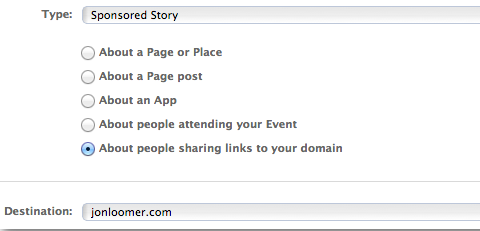
Това не е свързано по никакъв начин с вашата Facebook страница. Блестящата звезда на рекламата е вашият приятел и връзката към вашия уебсайт. В резултат на това той е по-ефективен от спонсорираната история на Page Post при насочване на трафика към вашия уебсайт.
Спецификации за преобразуване: Ще прочетете повече за това след малко, но спецификациите за преобразуване ви позволяват да получите много подробна информация в рамките на оферирането за реклами. Можеш оптимизирайте за конкретни действия като кликвания върху връзки, възпроизвеждане на видеоклипове или публикации вместо да разчитате на оптимизация по подразбиране на Facebook.
Други: Това постоянно се развива. В един момент функции като Проследяване на реализациите и Персонализираните аудитории бяха налични в Power Editor, но не и инструментът за самообслужване. Ако искате първо да получите страхотните функции, трябва да използвате Power Editor!
# 2: Контролирайте разположението на рекламите
Освен новите функции, друга причина да използвате Power Editor над инструмента за самообслужване на реклами е контролът, който получавате над разположението на рекламите си.
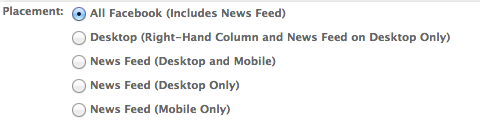
В Power Editor можете насочете външния вид на рекламите си, както следва:
- Всички разположения
- Само за десктоп (дясна колона и емисия новини)
- Всички емисии новини (настолни и мобилни)
- Само емисия за новини за настолни компютри
- Само за мобилни емисии новини
Нека направим още една крачка напред. Кажете, че искате да насочвате към мобилни устройства, но само към определени мобилни устройства. Това може да бъде полезно, когато например популяризирате приложение за iPhone.
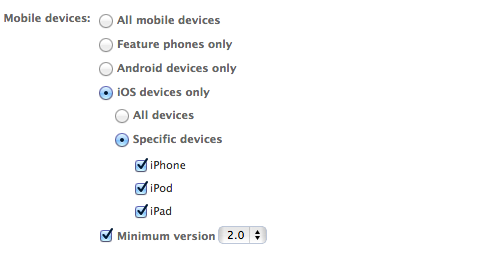
Вие имате способността да насочете към конкретни устройства (само за телефони с функции, само за телефони с Android или само за устройства с iOS) и дори разгледайте моделите на тези телефони и версиите на операционната система.
Ако използвате новото Facebook отчети за реклами, можете бързо определете кои разположения осигуряват най-добрия взрив за парите ви значи можеш оптимизирайте съответно.
# 3: Оптимизирайте офертите си за реклами
Ето още за възможността за използване на функция в Power Editor, която споменах по-рано, наречена Спецификации за преобразуване. Тази функция за преобразуване не е налична в инструмента за самообслужване на реклами. За да го използвате, ви е необходим Power Editor. Нека да разгледаме какво означава това.
Имайте предвид, че в рамките на инструмента за самообслужване на Facebook можете да наддавате само въз основа на Оптимизирана CPM (оптимизирана за конкретно действие), CPM (цена на 1000 импресии), CPC (цена на кликване) и оптимизирана CPC (оптимизирана за щраквания).
В Power Editor можете да направите следното:
- CPC (цена на кликване)
- CPM (цена на хиляда импресии)
- Оптимизирана CPM (оптимизирана за конкретно действие)
Освен това, в рамките на тази Оптимизирана CPM, можете изберете от използване на оферти по подразбиране или ръчно задайте оферти, за да оптимизирате за някое от следните:
- Кликвания
- Достигнат
- Социални
- Действия
Тук наистина се забавлява. Можеш използвайте или спецификациите за преобразуване по подразбиране, или ръчно настройте спецификациите за преобразуване.
Вземете обучение по маркетинг в YouTube - онлайн!

Искате ли да подобрите ангажираността и продажбите си с YouTube? След това се присъединете към най-голямото и най-доброто събиране на маркетингови експерти в YouTube, докато те споделят своите доказани стратегии. Ще получите поетапни инструкции на живо, фокусирани върху Стратегия на YouTube, създаване на видеоклипове и реклами в YouTube. Станете маркетинговият герой на YouTube за вашата компания и клиенти, докато прилагате стратегии, които дават доказани резултати. Това е онлайн обучение на живо от вашите приятели в Social Media Examiner.
КЛИКНЕТЕ ТУК ЗА ПОДРОБНОСТИ - ПРОДАЖБАТА ПРИКЛЮЧВА НА 22-И СЕПТЕМВРИ!Виждате ли, по подразбиране рекламата ви е оптимизирана за получаване на повече харесвания на страницата, ако това е вашата цел или за получаване на повече ангажираност, ако популяризирате публикация.
Но какво, ако искате да оптимизирате за нещо друго? На изображението по-долу е даден пример за реклама, която автоматично се оптимизира за ангажиране.

Както можете да видите, типът на действието е „след_годеж. " Можеш редактирайте това, за да оптимизирате за друг тип действие.
Ето примери за кодове, в които можете да въведете оптимизирайте за нещо различно от общия пост ангажимент:
- коментар (публикувайте коментари)
- като (публикувайте харесвания)
- link_click (кликвания върху връзки, водещи до външен уебсайт)
- photo_view (изгледи на снимка на публикация)
- пост (публикуване на споделяния)
- след_годеж (общо ангажиране след публикация, включително всякакви кликвания)
- post_story (публикувайте истории, включително харесвания, коментари и споделяния)
- получи_оферта (иск за оферта)
- видео_игра (пускания на видеоклипа ви с публикация)
# 4: Спестете време с групово редактиране
Функцията за групово редактиране е бърз и лесен начин за избягване на няколко минути от управлението на вашите реклами.
Да предположим, че създавате кампания с пет реклами в нея. Всички тези реклами включват САЩ и Канада като целеви държави. След като прегледате резултатите си, решавате да се насочите само към Съединените щати.
Можете да влезете във всяка реклама поотделно и променете насочването си или използвайте Power Editor, за да маркирате всяка реклама и да промените една. Тази промяна ще се прилага за всичките пет реклами.
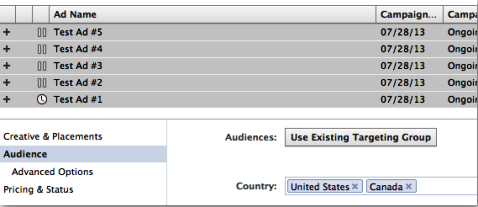
Можете също така бързо дублирайте кампания и всички реклами в нея, като кликнете върху бутона „Дублиране“ докато разглеждате кампанията.
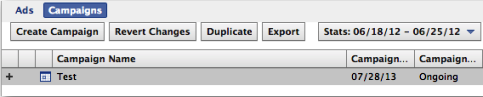
Или можете дублирайте отделна реклама, като кликнете върху бутона „Дублиране“ докато разглеждате рекламата.
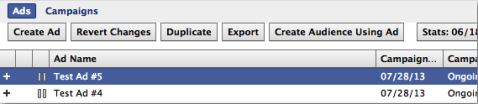
# 5: Създайте кампания с Power Editor
Първо, уверете се, че сте кликнете върху бутона „Изтегляне“ горе вдясно, преди да започнете. Това актуализира Power Editor за всички скорошни дейности, които сте имали във Facebook, и включва създаване на реклами другаде, създаване на публикации, които могат да бъдат популяризирани, или създаване на раздели, които могат да служат като дестинация.
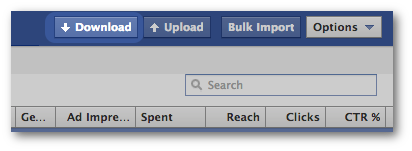
А сега напред и маркирайте или „Скорошни кампании“ или „Активни кампании“ наляво.
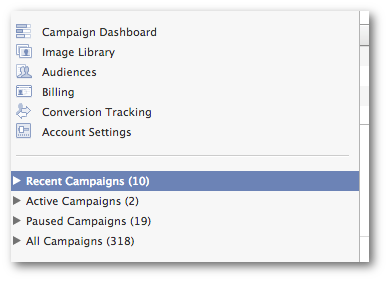
Тогава кликнете върху бутона „Създаване на кампания“ в горната част.
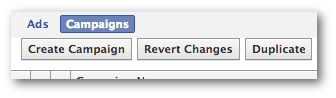
Сега изберете тази нова кампания вляво и просто попълнете няколко малки подробности.
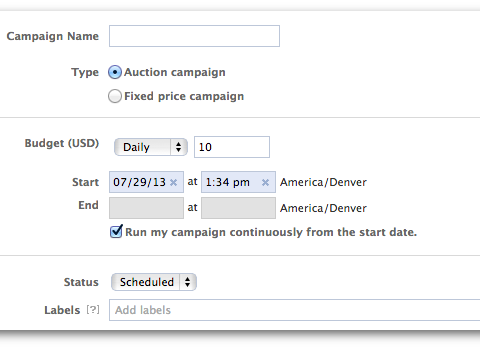
- Име на кампанията: Наименувайте кампанията си нещо описателно за да улесни избора по-късно.
- Бюджет: Задайте дневен или доживотен бюджет. Това е максимумът, който Facebook ще ви таксува за един ден или от началото до края.
- Начало / Край: Задайте начална и крайна дата и час. Можете да изберете да се изпълнявате непрекъснато без крайна дата, ако решите.
- Етикети: Това е начин да помогнете организирайте кампанията си в групи. Чувствайте се свободни да добавите етикет тук, за да поддържате подобни кампании заедно.
Това е! Създаването на кампания е доста лесно.
# 6: Създайте реклама с Power Editor
Ето как да създадете рекламата си в Power Editor. Първо, уверете се, че новата Ви кампания е избрана отляво. Тогава кликнете върху „Реклами“ в горната част и върху „Създаване на реклама.”
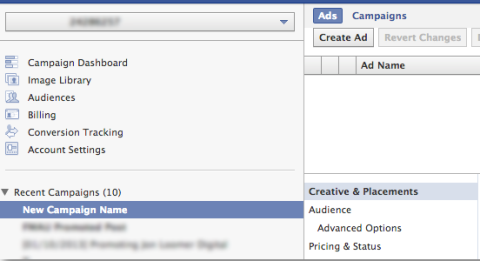
След това новата Ви реклама се разделя на три основни раздела и един подраздел:
- Рекламни послания и разположения
- Аудитория (включително Разширени опции)
- Ценообразуване и състояние
Изгледът Creative & Placements ще изглежда така:
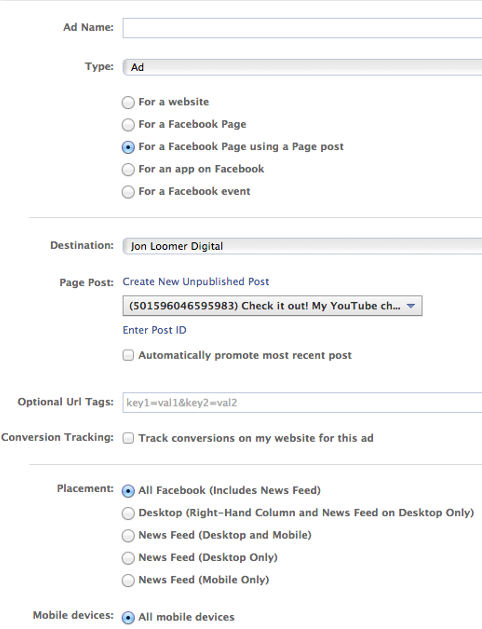
Тук ще трябва предоставете следното:
- Име на рекламата (направете го описателно въз основа на цел, разположение, наддаване и т.н.)
- Тип реклама (Реклама, Спонсорирана история, Реклама само за мобилни устройства, Видеореклама)
- Дестинация (Facebook страница)
- Публикуване на страницата (ако е приложимо)
- URL тагове (за проследяване на трафика към вашия уебсайт от реклами)
- Проследяване на реализациите (за реализации извън обекта)
- Поставяне
- Мобилни устройства
След като прочетете тази статия за Power Editor, уверете се, че и вие експериментирайте с различни видове реклами— Особено тези, класифицирани като „Реклама”И„ Спонсорирана история. ”
Изгледът на аудиторията изглежда така:

Тук ще направите по-голямата част от насочването си, като дефинирате:
- Аудитории (изберете Запазена аудитория, за да попълните бързо данните за насочване)
- Държава, щат, град или пощенски код
- Възрастова група
- Пол
- Прецизни интереси (целеви по интереси, дейности, образование, длъжности или групи, изброени в сроковете)
- Категории партньори (цел въз основа на историята на покупките и начина на живот)
- Широки категории (целеви хора, които включват информация в своите срокове, свързани с тези думи или фрази)
- Връзки (целеви потребители, свързани към вашата страница, не свързани към вашата страница или които имат приятели, свързани към вашата страница)
Изгледът Разширени опции изглежда така:
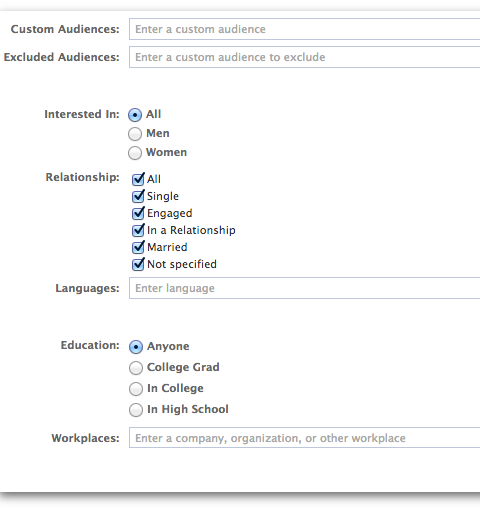
Това е продължение на изгледа Аудитории. Насочете се към потребители въз основа на следното:
- Персонализирани аудитории (целеви потребители в списъка Ви с клиенти)
- Изключени аудитории (изключете потребителите от вашия списък с клиенти)
- Интересувам се от (интереси в отношенията)
- Връзки
- Езици
- Образование
- Работни места
Важно е да целеви езици тук за да не губите парите си за хора, които не могат да прочетат рекламата Ви.
Когато изберете една от опциите за образование, можете изберете точното училище, годината на завършване и областите на обучение, към които да се насочите.
Изгледът за цени и състояние изглежда така:
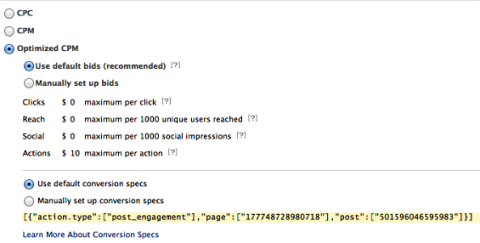
Вече разгледахме голяма част от това в раздел № 3: Оптимизиране на наддаването (по-горе). Но тук наистина можете усъвършенствайте с наддаването.
- CPC (цена на кликване)
- CPM (цена на 1000 импресии)
- Оптимизирана CPM (оптимизирана за конкретно действие)
Препоръчвам разделно тестване с всяка от тези три опции и това вие помислете за ръчно задаване на оферти за конкретно действие, за да видите кое е най-ефективно.
Уверете се, че вие експериментирайте със спецификациите за преобразуване, за да оптимизирате рекламата си за действието, което води до успех!
Не забравяйте да кликнете върху „Качване“!
Когато приключите със създаването на кампанията си, не забравяйте щракнете върху бутона „Качване“ в горната дясна страна.
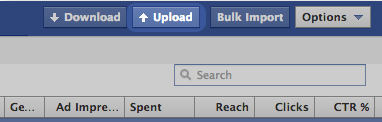
Резултати на Power Editor
Получаването на резултати с реклами във Facebook има много общо с това дали правилно използвате всички най-добри инструменти, с които разполагате. Създайте рекламите си в Power Editor и ще получите страхотни резултати.
Какво мислиш? Използвате ли Power Editor? Какви резултати виждате с рекламите във Facebook? Кажете ми в коментарите по-долу!



